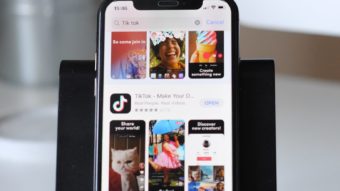Como alterar o país do Apple ID
Veja como alterar o país do seu Apple ID pelo iPhone, Mac, PC (iTunes) ou pelo navegador
O processo para alterar o país do seu Apple ID é bastante simples e pode ser feito a partir do iOS (iPhone, iPad ou iPod touch), do iTunes (no Mac ou no PC) ou pelo navegador, na página de gerenciamento da conta. Entretanto é necessário dar atenção a alguns pontos antes de mudar a localização da sua conta.
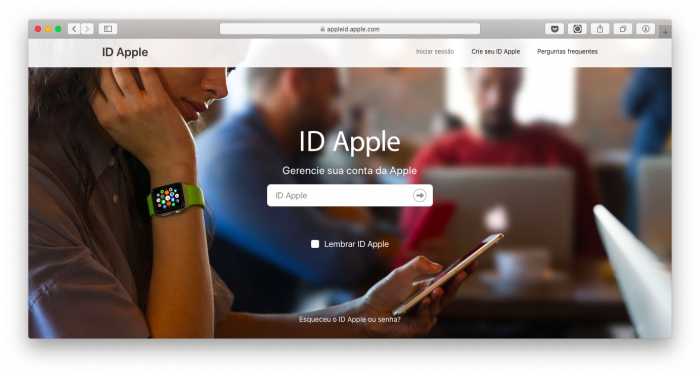
Antes de alterar o país do Apple ID
Antes de fazer a mudança de país, a Apple exige que as pendências (créditos, assinaturas, meios de pagamentos) sejam resolvidos antes da migração.
- Gaste todo o crédito disponível na sua conta. Dica: verifique se os itens que for comprar com o crédito está disponível também na loja para a qual vai mudar.
- Se o crédito restante não serve para mais nada (valor baixo em dinheiro), é preciso entrar em contato com o suporte da Apple para que eles deixem o valor zerado.
- Cancele as assinaturas. Tambem será necessário esperar que a vigência do serviço seja concluída. Ou seja, se você ainda tem dias para usar, precisa usar até o final.
- Será preciso cadastrar um novo cartão de crédito para o outro país.
Como mudar o país do Apple ID
É comum ter aplicativos ou outro tipo de conteúdo como serviços ou filmes e músicas restritos a uma região. Por isso muitas pessoas optam por alterar o país da Apple ID ou até mesmo criar uma nova.
A moeda também varia de país para país, na loja brasileira, por exemplo, a cobrança já é feita em Real, e em vários casos os serviços e itens saem até mais em conta que na loja americana.
No iOS (iPhone, iPad ou iPod touch):
- Acesse as Configurações;
- Toque no seu nome;
- Entre em iTunes e App Store;
- Toque em ID Apple e em seguida “Ver ID Apple”;
- Toque no item “País/Região” e “Alterar país ou região”;
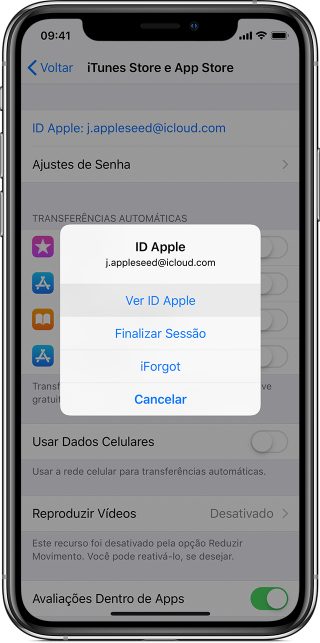
Será preciso aceitar os os novos termos da loja e inserir a nova forma de pagamento, se não houver uma compatível com a loja.
No Mac ou PC (via iTunes):
- No iTunes acesse a guia “Conta” na barra de menus;
- Clique em “Visualizar Minha Conta”;
- Acesse a ID Apple, clique em “Visualizar Conta”;
- Em “Informações da Conta”, escolha Alterar País/Região.
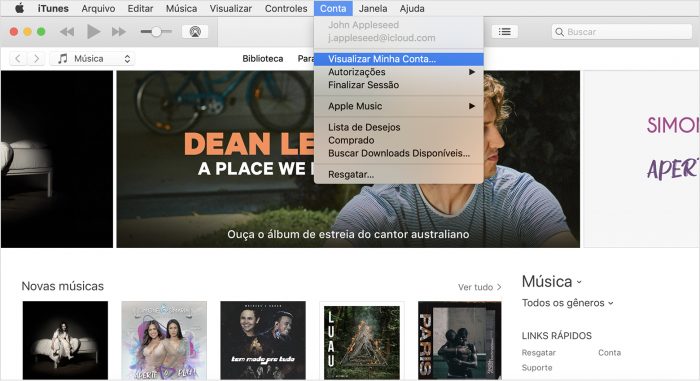
No navegador:
- Acesse a página appleid.apple.com;
- Na parte da “Conta” e clique em Editar;
- Escolha o novo país na caixa de seleção de País/Região.
Pronto! A conta será alterada em todos os dispositivos associados àquele Apple ID.
Como criar um novo Apple ID
Às vezes a migração ainda não é a melhor solução e muitos optam por manter duas contas da Apple pelo motivo de não ter acesso a determinados serviços ou conteúdos da loja. Um exemplo é o Apple News+, o serviço de assinatura de jornais e revistas disponível apenas nos Estados Unidos e Canadá.
Se seu dispositivo é novo e ainda não está associado à nenhuma conta da Apple, você será direcionado a criar uma nova conta assim que utilizar um serviço que precise dela. Caso você já tenha uma conta e ainda assim gostaria de criar outra, de outro país, pode fazer isso pelo iTunes, no PC ou Mac.
- Abra o iTunes e clique em Loja;
- Role a página até o fim e clique na bandeira do país;
- Selecione o país que gostaria de ter a nova conta;
- Role a página novamente até o fim;
- Clique em “Conta” e em seguida “Criar Apple ID”.
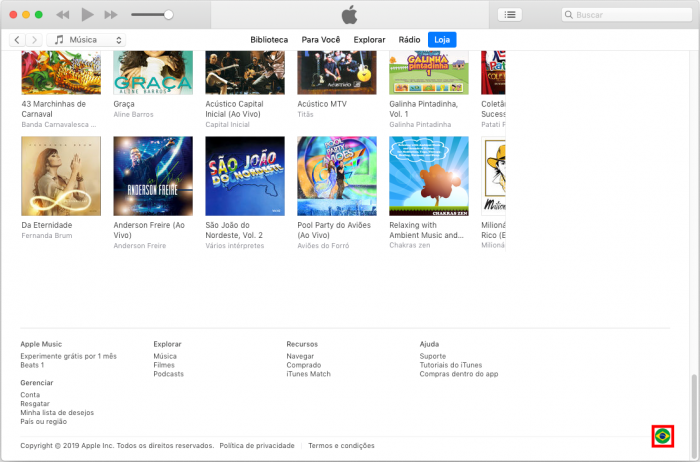
Vale lembrar que você vai precisar inserir informações reais na nova conta, como endereço, telefone e cartão de crédito para validação no país que você deseja.